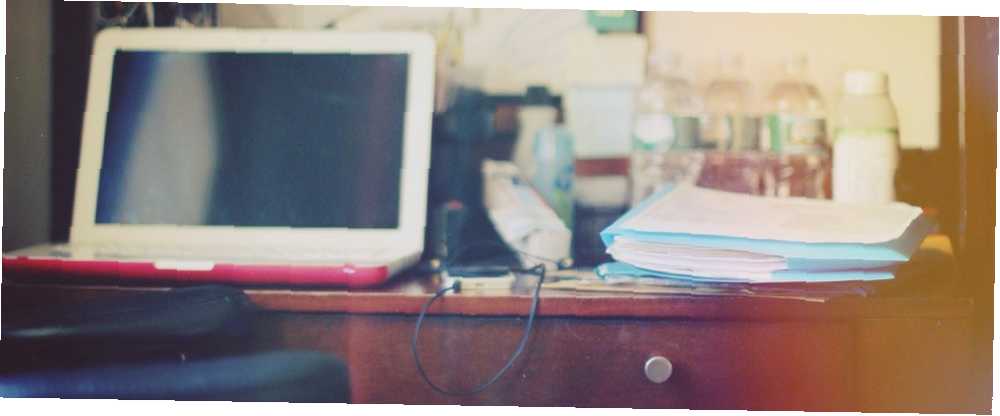
Owen Little
0
2984
120
Biblioteki, wprowadzone w systemie Windows 7 i ukryte w systemie Windows 8.1 i nowszych, to kolekcje folderów zaprojektowanych w celu ułatwienia przechowywania plików podobnych typów Spraw, aby biblioteki systemu Windows 7 i 8 działały dla Ciebie Spraw, by biblioteki systemu Windows 7 i 8 działały dla Ciebie biblioteki, znajdujące się w Windows 7 i 8. to coś więcej niż lista sugerowanych folderów do zapisywania dokumentów, muzyki, zdjęć i filmów. Dostosowywanie bibliotek to nie tylko poprawianie w celu ulepszenia - za pomocą… Chociaż nadal możesz je włączyć w systemie Windows 8.1 i Windows 10, zostały one ukryte z powodu braku użycia i zależności od OneDrive Jak zastąpić inteligentne pliki OneDrive w systemie Windows 10 Jak zastąpić inteligentne pliki OneDrive w systemie Windows 10 Microsoft złamał OneDrive Windows 10 dla zaawansowanych użytkowników. Usunięcie symboli zastępczych, zwanych również plikami inteligentnymi, rozczarowało wielu użytkowników, którzy dokonali aktualizacji z systemu Windows 8.1. Zebraliśmy kilka obejść. .
Zamiast bibliotek system Windows 10 zawiera szybkie łącza do dokumentów, zdjęć, pulpitu i plików do pobrania w lewym panelu nawigacyjnym eksploratora plików. Domyślnie linki te prowadzą do odpowiednich folderów w folderze użytkownika, który jest folderem lokalnym niepowiązanym z pamięcią w chmurze.
Jeśli wolisz, aby te szybkie linki przeskakiwały do miejsc w magazynie w chmurze, istnieje prosty sposób na przeniesienie ich i zabranie ze sobą wszystkich istniejących plików.
Otwórz Eksploratora Windows i przejdź do folderu przechowywania w chmurze (takiego jak Dysk Google lub OneDrive), w którym chcesz przechowywać pliki. Utwórz nowy folder w dowolnym miejscu i nazwij go intuicyjnie. Następnie kliknij prawym przyciskiem myszy odpowiedni link skrótu w lewym okienku i wybierz Nieruchomości.
Przejdź do Lokalizacja w wyświetlonym oknie i kliknij Ruszaj się przycisk, aby wybrać nowe miejsce dla folderu. Przejdź do właśnie utworzonego folderu w chmurze i wybierz go Wybierz katalog.
Następnie system Windows zapyta, czy chcesz przenieść zawartość tego folderu do nowego; powinieneś to zrobić, aby programy próbujące użyć ścieżki do pliku nie uległy awarii, a także upewnić się, że wszystko w starym folderze zostanie przeniesione do magazynu w chmurze.
Oczywiście możesz całkowicie zignorować te istniejące łącza i po prostu utworzyć własne w eksploratorze plików. 9 sposobów dodania zakładek do ulubionych folderów w Windows 9 sposobów dodania zakładek do ulubionych folderów w Windows System plików Windows może być skomplikowany, a foldery są rozproszone po całym miejsce, a nawet pochowany głęboko pod innymi, ukrytymi folderami. Jeśli potrzebujesz szybkiego dostępu do różnych folderów rozsianych po całym…, ale robiąc to, upewniasz się, że nie przypadkowo klikniesz skrót do Dokumentów i nie zapisujesz pliku w miejscu, z którego nigdy nie korzystasz.
Czy przeniesiesz te domyślne linki do magazynu w chmurze? Daj nam znać, jeśli uznasz tę wskazówkę za przydatną w komentarzach!
Zdjęcie: llrrcc przez Compfight











